word在嵌入 MathType后,MathType在word中功能显示为灰色,无法进行公式编号等操作。解决办法如下:
1.选择“工具”—“宏”—“安全性”。2.里把宏安全设置调低一点,如果出现对话框,选择“启用宏”。
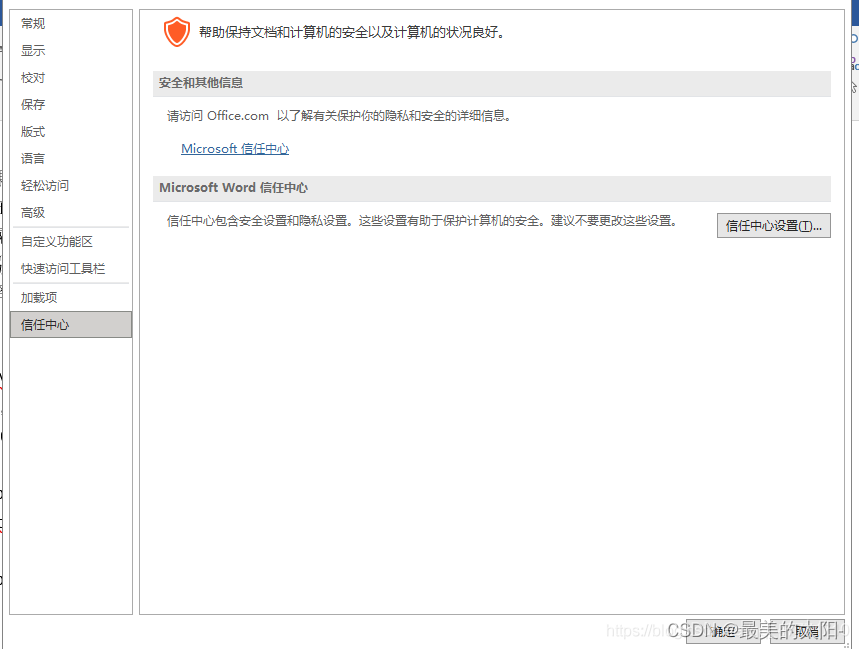
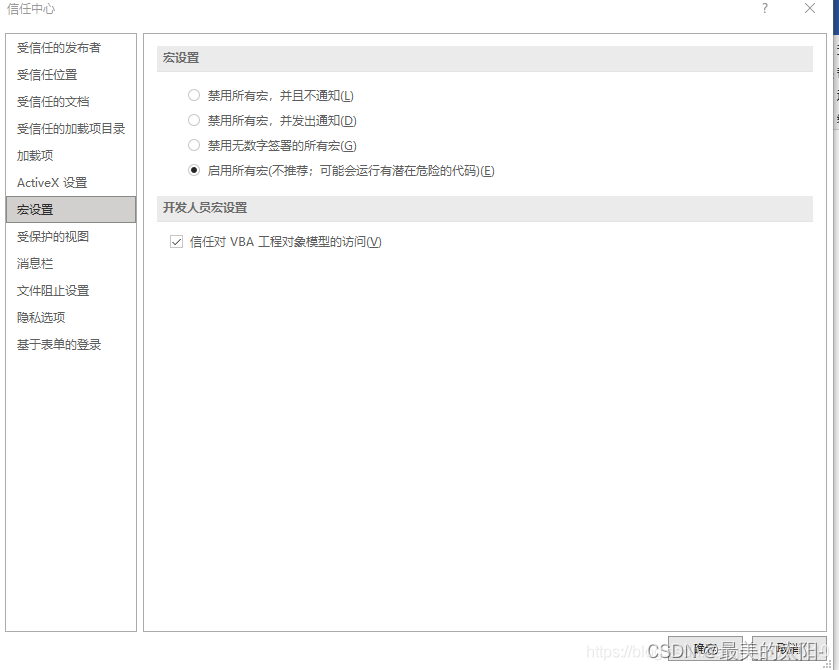
2. 安装之后将Mathtype里面的以下几个文件拷出来安装到不同的文件夹中:
Office Support文件夹中:
MathType Commands 2016.dotm
WordCmds.dot
这两个文件放到C:\Program Files\Microsoft Office\root\Office16\STARTUP中
MathPage文件夹中:
MathPage.wll
这个文件放到C:\Program Files\Microsoft Office\root\Office16中,(注意,不要粘到STARTUP文件夹中,word会报未找到Mathpage.wll的错误)
3.再按照word文件–>选项–>加载项,最底下管理选择word加载项,点转到;勾选刚刚复制的文件。
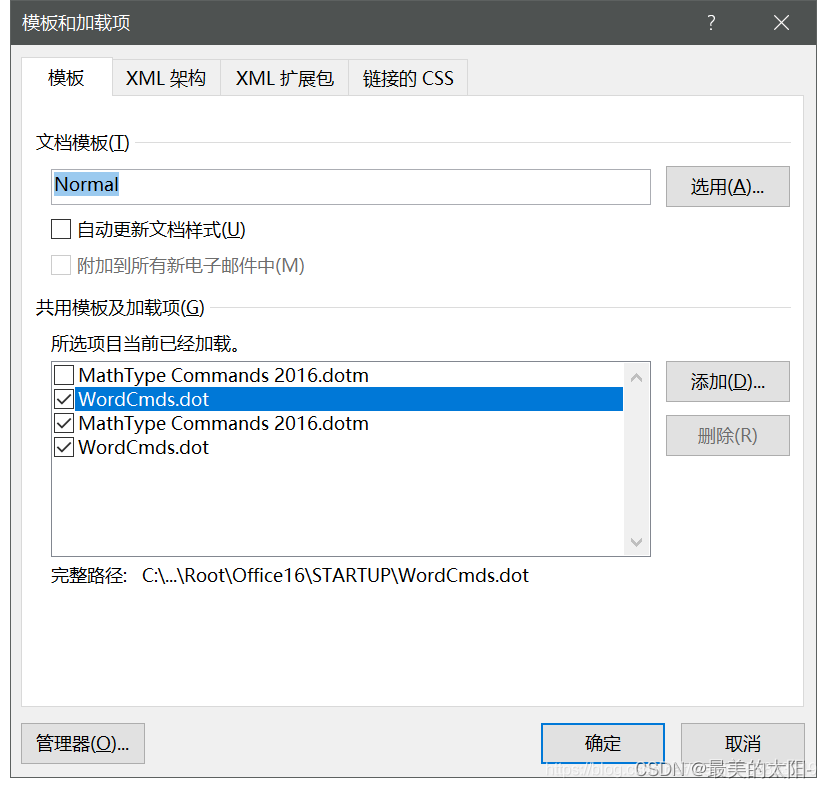
最后重启word即可。
mathtype下载地址:https://www.mathtype.cn/xiazai.html




















 8818
8818











 被折叠的 条评论
为什么被折叠?
被折叠的 条评论
为什么被折叠?








